win7通过ip地址查找计算机名的两种方法
解决方法一:
1、通过“开始”菜单,输入cmd,进入到类Dos页面。(也可以通过快捷键:Windows徽标键+R,然后输入cmd,进入到类Dos页面);
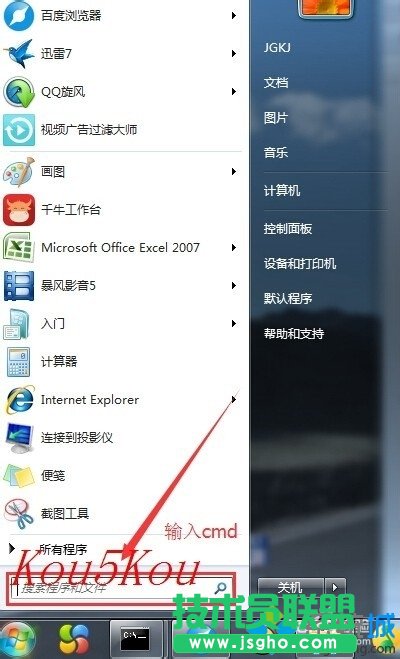
2、然后,在该页面,输入ipconfig,然后点击回测键;

3、最后,出现如图所示的页面,从其中的信息即可知道,该电脑的IP地址为192.168.1.123(局域网IP地址)。
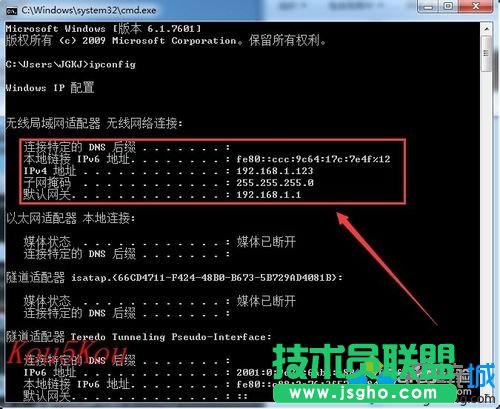
解决方法二:
1、首先,通过“开始”菜单,输入cmd,进入到类Dos页面;

2、然后,在类Dos页面下,输入nbtstat -A 192.168.1.123(输入不分大小写,但是输入nbtstat和-A之间有一个空格,-A和ip地址之间也有一个空格),输入完成之后,点击回车;

3、最后,即会看到如下图所示的信息。包括:计算机名、类型以及状态。(另外连对应的计算机Mac地址信息也可以获知)。
